文档中多余的空白页面怎么都删除不掉,什么情况?相信许多小伙伴一定有遇到过这个问题,这里,易老师就来给大家讲讲如何解决该问题。

microsoft office2021 简体中文破解直装版(附安装教程) 64位
- 类型:办公软件
- 大小:56MB
- 语言:简体中文
- 时间:2020-12-01
查看详情
1、按住 Shift 键删除空白页
先将光标定位到文档末尾,然后按住 Shift 键不松,鼠标单击选中空白页面,然后按下“退格”或“Delete”键删除。
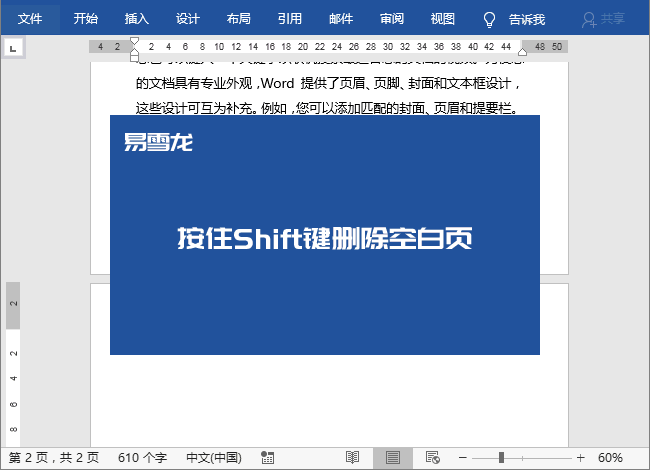
2、分节符导致无法删除
如图所示,无论我们怎么按“退格”,都无法删除空白页,不仅如此,还会删除上一页内容。
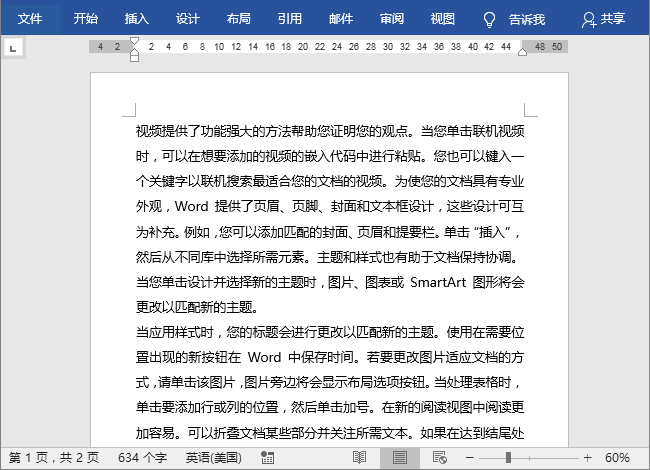
我们进入「开始」-「段落」,点击「显示编辑标记」,此时,我们就可以看到,页面中有一些被隐藏的段落标记,例如:“分节符”,将光标定位到“分节符”前面,按下键盘上的“Delete”即可删除。
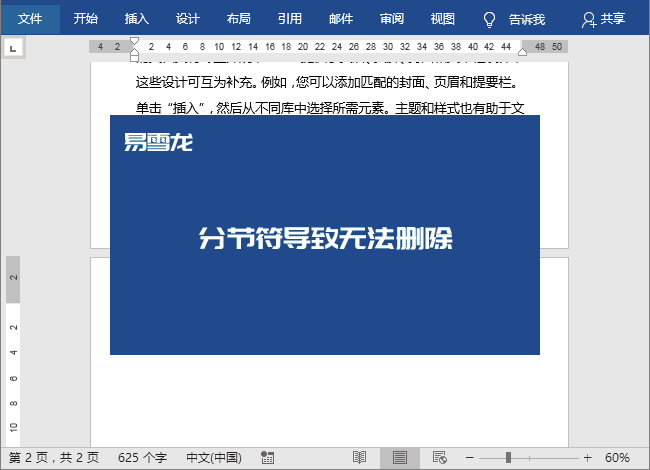
3、查找替换删除空白页
我们还可以利用查找和替换功能,来批量删除被隐藏的“分页符”删除空白页。
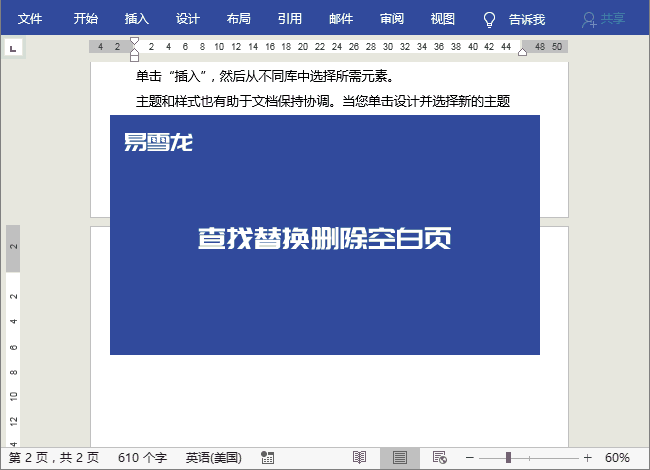
4、末尾表格导致空白页无法删除
其实,许多情况,可能是因为末尾有表格,导致下一页空白页无法删除。这时候,我们可以将表格稍微缩小一下,或者向上移动一下,就能够轻松删除后面的空白页了。
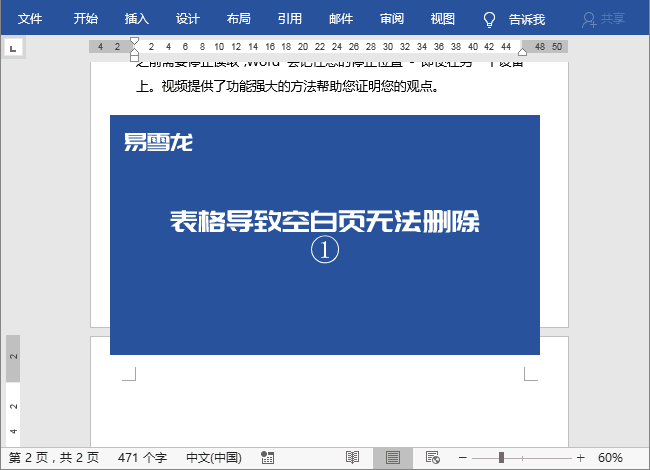
当然,如果你表格无法移动,或者还解决不了问题,你可以试试这个方法。进入「开始」-「段落」-「显示编辑标记」,然后选中空白页上的“段落标记”-「右键」-「字体」,勾选「隐藏」,最后再“隐藏编辑标记”,此时,空白页就消失不见了。
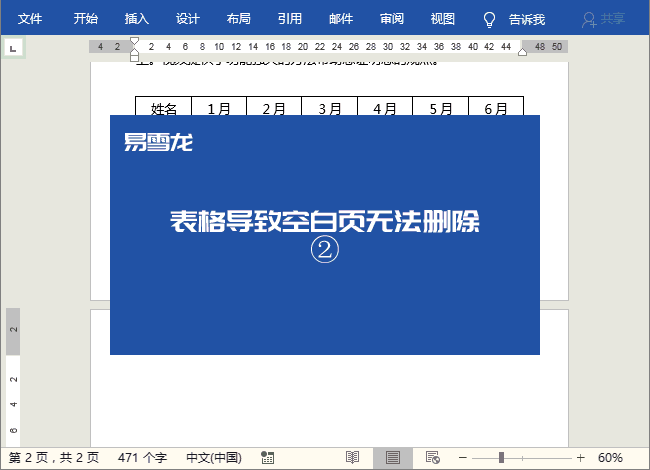
本文来自微信公众号:Word 联盟 (ID:Wordlm123),作者:易雪龙
以上就是word删除空白页的三种方式,希望大家喜欢,请继续关注本网站。
相关推荐:
word前面空白但是字上不去怎么办? word文字前面有半页空白的解决办法
打印文件空白太多怎么去掉? word去掉文件空白区域的技巧
